Как создать пользовательский пресет холста в фотошопе
Вы можете создавать собственные холсты в Photoshop. Photoshop CC 2017 поставляется с несколькими предустановками для мобильных устройств, веб-страниц и печати. Предварительная настройка - это холст, правильный размер для проекта, над которым вы работаете. Предустановка имеет предопределенное разрешение, цвет фона, ориентацию и многое другое. Это экономит ваше время, затрачиваемое на настройку холста для работы, которую вы собираетесь делать. Photoshop cc 2017 покажет вам последние конфигурации холста, которые вы использовали в новом окне документа. Это не сохранит все ваши последние конфигурации холста. Лучший способ сохранить пользовательский холст - создать пользовательский стиль холста в Photoshop. Предустановка никогда не будет потеряна. Вы можете назвать это как хотите, и приступить к работе. Вот как вы можете создать пользовательский стиль холста в Photoshop CC 2017.
Настроить пользовательский холст
Откройте Photoshop CC 2017 и перейдите в «Файл»> «Создать» или просто нажмите Ctrl + N, чтобы открыть окно «Новый документ».
Настройте его для вашего проекта. Установите ширину, высоту, разрешение, ориентацию и цветовой режим. Вы можете включить монтажные области и установить пропорции пикселя в разделе «Дополнительные параметры». Настройте все сначала. Когда вы закончите, нажмите кнопку сохранения рядом с заголовком документа в столбце Preset Details.
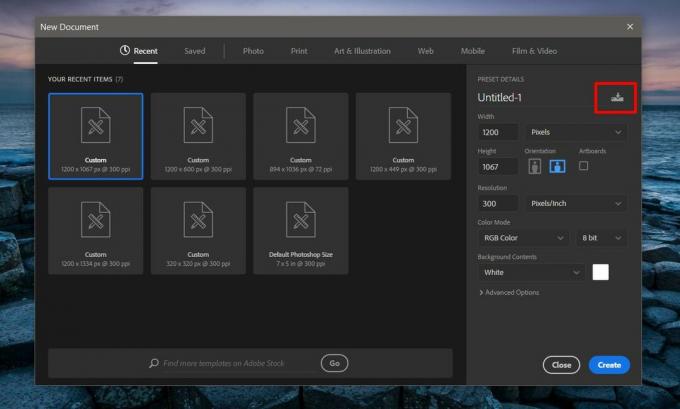
Сохранить пресет
Введите имя для пользовательской предустановки в поле «Сохранить предустановку документа». Нажмите на кнопку «Сохранить стиль» под ним, и созданный вами холст будет добавлен в качестве стиля в Photoshop.

Используйте пользовательский пресет холста
Чтобы использовать пользовательский стиль холста в Photoshop, нажмите Ctrl + N или выберите «Файл»> «Создать», чтобы открыть окно «Новый документ». Если вы часто используете свои предустановки, они появятся на вкладке «Последние». Если это не происходит, перейдите на вкладку «Сохраненные». Все пользовательские пресеты холста, которые вы сохраните, появятся на этой вкладке. Нажмите на тот, который вы хотите использовать. Если вы назвали его правильно, должно быть легко найти правильный. К сожалению, вы не можете отсортировать пользовательские предустановки как «фото», «печать», «искусство и иллюстрация» и т. Д. Также нет функции поиска, поэтому, если у вас слишком много предустановок, у вас будет загроможденное окно «Новый документ».

Удалить пользовательский холст
У пользовательской предустановки холста в Photoshop есть маленькая кнопка удаления в правом верхнем углу миниатюры. Кнопка удаления - это значок корзины. Нажмите на нее, чтобы удалить предустановку. После удаления предустановки вы не сможете восстановить ее. Это может все еще появиться в недавних конфигурациях холста некоторое время. Если вы не используете его, холст в конечном итоге исчезнет со вкладки Недавние. Это хорошая идея, чтобы обрезать ваши пользовательские пресеты, когда вы закончите проект, чтобы избежать беспорядка.
Поиск
Недавние Посты
Как показать / скрыть значок номера уведомлений в системном трее в Windows 10
Windows уже давно имеет систему уведомлений. В Windows 10 он был ок...
Поиск файлов и папок с использованием расширенных фильтров с помощью SearchMyFiles
Обычно на нашем компьютере хранятся тысячи файлов, и искать что-то ...
Минимизируйте количество запущенных приложений на панели задач вместо панели задач
Хотите сэкономить драгоценное место на панели задач Windows и хотит...



